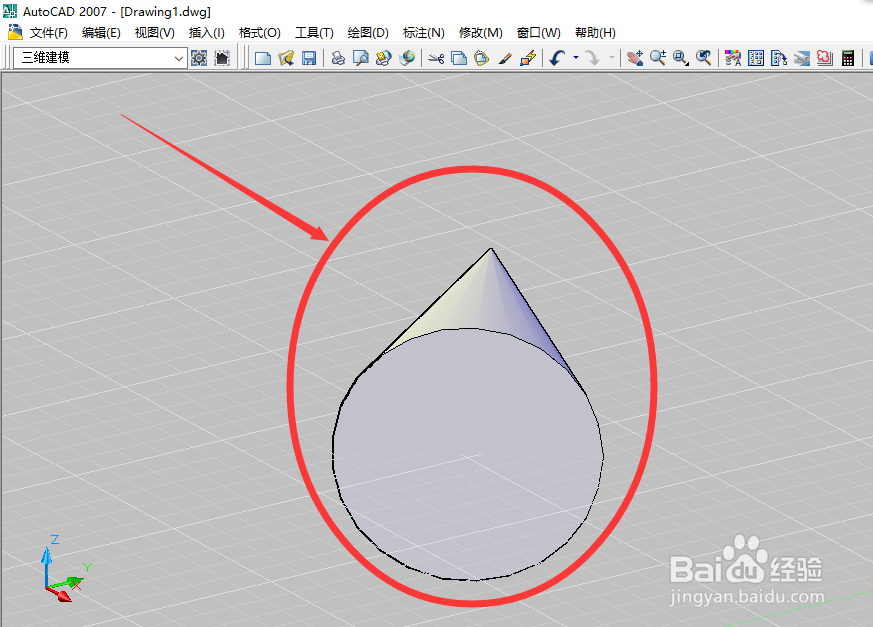1、打开AutoCAD。在CAD菜单栏中选择【绘图】并点击打开。

2、在【绘图】下拉菜单中选择【建模】并打开。
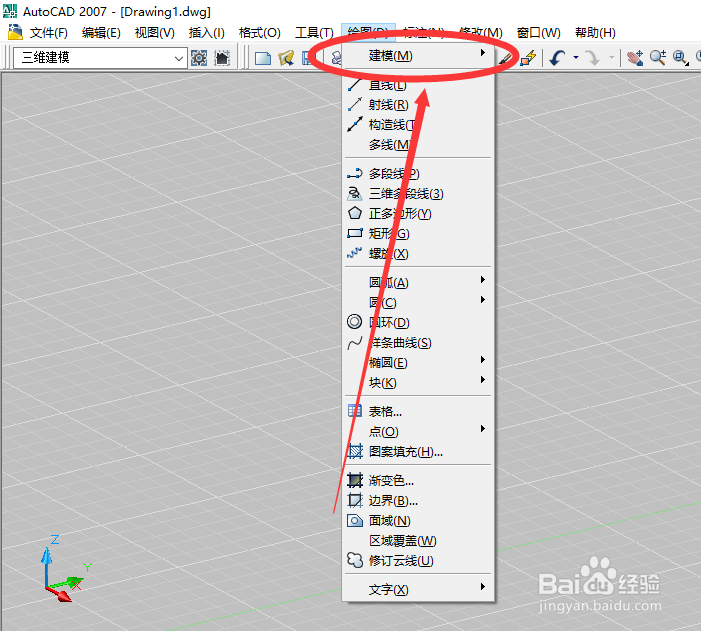
3、然后在【建模】子菜单中选择【圆锥体】并点击打开。
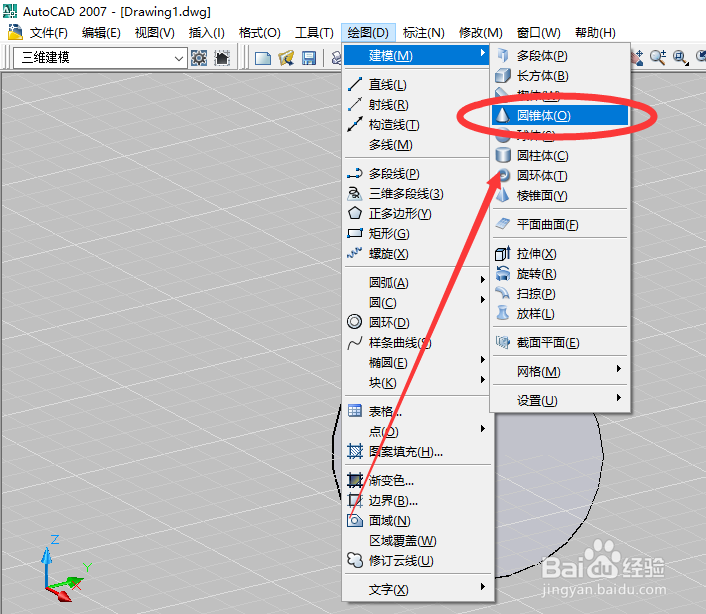
4、在AUTOCAD编辑菜单中,指定底面中心点。并点击【确定】
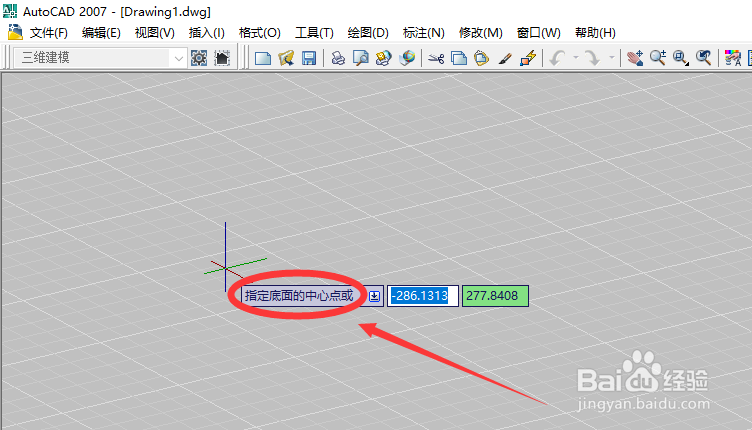
5、在AUTOCAD编辑菜单中,指定底面半径或直径。并点击【确定】
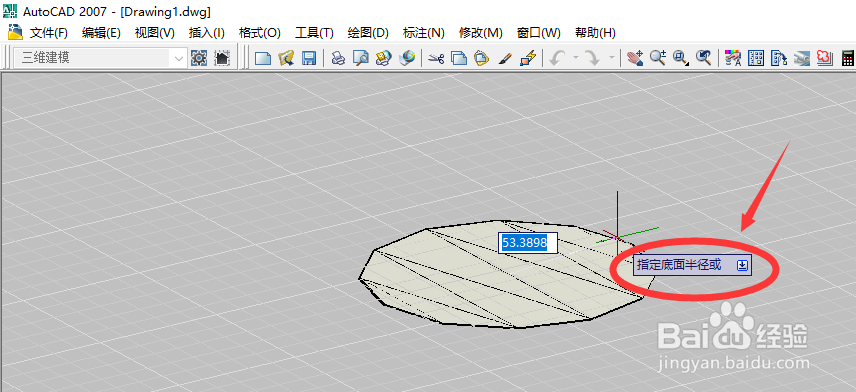
6、在AUTOCAD编辑菜单中,在命令行中,输入 a。 并点击【确定】。
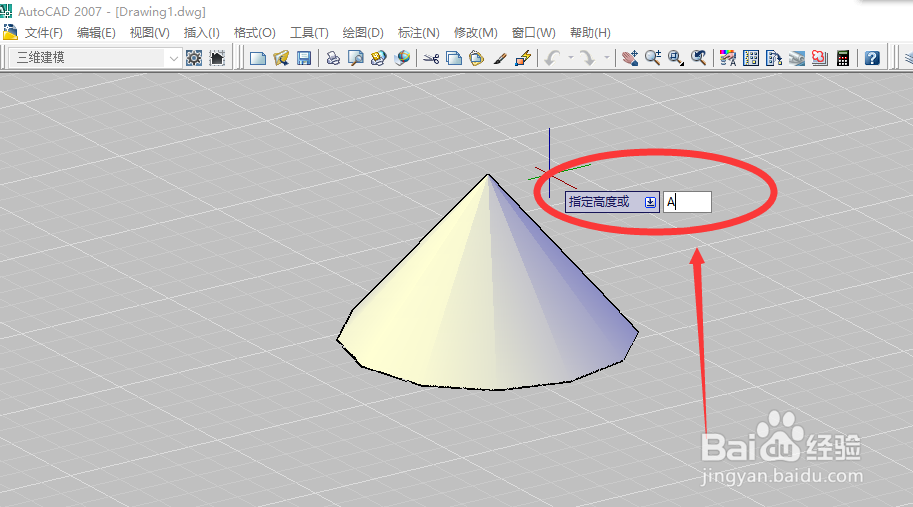
7、在AUTOCAD编辑菜单中,指定圆锥体的轴端点。此端点可以位于三维空间的任意位置。并点击【确定】

8、返回到CAD编辑菜单中,以轴端点指定高度的实体圆锥体就创建成功了。